
На рабочем столе изменить регион iTunes или App Store так же просто, как прокрутить вниз, щелкнув значок текущего флага страны, а затем выбрав новый флаг страны. На iPhone и iPad не так уж и много. Изменить месторасположение магазина все еще можно, но это не так просто. Если вы действительно хотите или должны измениться, вот как!
Как изменить местный магазин iTunes Store и страну App Store
Если вы переезжаете или иным образом хотите изменить свой iTunes Store и App Store хотя бы раз в два месяца, вот что нужно сделать.
Примечание. Если у вас есть подписки на Apple Music, iTunes Match или другую службу, подключенную к локальному идентификатору Apple ID, сначала вам необходимо отменить их, а затем заново подписать после переключения.
- запуск настройки с вашего домашнего экрана.
- Нажмите на Itunes Магазин приложений.
- Нажмите на идентификатор Apple ID.
- Аутентификация с паролем или Touch ID, если требуется.
Нажмите на Страна / Регион.
![]()
- Нажмите на Изменить страну или регион.
- Выберите новую страну или регион.
- Нажмите на следующий.
- Нажмите на Согласен согласиться с условиями.
- Введите данные вашего платежа.
- Введите свою платежную информацию.
- Нажмите следующий.
Теперь вы будете в новой стране и готовы к работе.
Конечно, большинство людей не хотят менять страны настолько, насколько они хотят переключаться между ними. Это особенно верно для людей за пределами США, которые часто хотят получить в свои руки цифровой доступ к большему количеству контента, доступного внутри …
Как переключаться между несколькими странами iTunes или App Store
Если вы действительно хотите зайти в магазин США или в другой региональный магазин, чтобы получить приложение, игру, шоу, фильм и т. Д., Которые просто недоступны в вашем магазине, вы также можете это сделать. Во-первых, вам нужно выйти из своего текущего регионального iTunes или App Store:
- запуск Магазин приложений с вашего домашнего экрана.
- Нажмите на Apple ID: [ваш текущий адрес электронной почты] в самом низу.
Нажмите на Выход.
![]()
Далее вам нужно изменить регион на вашем iPhone или iPad:
- запуск настройки с вашего домашнего экрана.
- Нажмите на Генеральная.
- Нажмите на язык Область возле дна.
- Нажмите на Область
Отметьте новую страну, к которой вы хотите получить доступ (например, Соединенные Штаты).
![]()
Теперь вам нужно создать новую учетную запись для нового магазина, к которому вы хотите получить доступ. Для этого вам нужно найти * бесплатное ** приложение, которое доступно только в магазине США (или доступно только в магазине, в который вы хотите перейти). Приложения сетевого телевидения часто являются лучшим выбором. Я буду использовать Hulu, потоковую службу США, для этого примера.
- Перейти к Hulu листинг в App Store на вашем iPhone или iPad. (Нажмите на эту ссылку!)
- Нажмите Изменить магазин если он застрял в вашем старом регионе и говорит, что предмет не доступен в текущем магазине.
- Перейти к Hulu листинг в App Store еще раз, если он застрянет на странице функций.
Нажмите Получить.
![]()
- Нажмите устанавливать.
- Нажмите Создать новый Apple ID.
- Проверьте Соединенные Штаты если это еще не проверено.
Заполните необходимую информацию.
![]()
- Нажмите Никто для выставления счетов. Вы можете воспользоваться этим для бесплатного приложения, и вы всегда можете купить подарочные карты iTunes для США позже, если вы хотите приобрести другой контент в магазине.
- запуск почта чтобы подтвердить адрес электронной почты, который вы использовали для учетной записи США.
Наконец, загрузите Hulu (или приложение для вашего региона):
- Перейти к Hulu листинг в App Store на вашем iPhone или iPad. (Нажмите на эту ссылку!)
- Нажмите Получить.
- Нажмите устанавливать.
- Войдите в свой новый Учетная запись iTunes в США если вы еще не вошли в систему.
Повторите Получить а также устанавливать шаги, если вам нужно.
![]()
Это должно начать загрузку Hulu, а затем переключиться на магазин в США.
С этого момента вы сможете переключаться между магазинами, просто войдя в свою учетную запись iTunes или App Store и выйдя из нее в соответствующем регионе. Затем вы можете нажать на ваше любимое приложение, эксклюзивное для региона, чтобы забрать его обратно в нужный магазин. (Добавьте их в закладки, чтобы сделать это быстро и легко.)
Есть вопросы по переключению iTunes или App Store?
Если у вас есть какие-либо вопросы о том, как переключать учетные записи iTunes или App Store, оставьте их в комментариях ниже!
Обновлено января 2019 года: Обновлено для iOS 12.
IOS
Оцените статью!
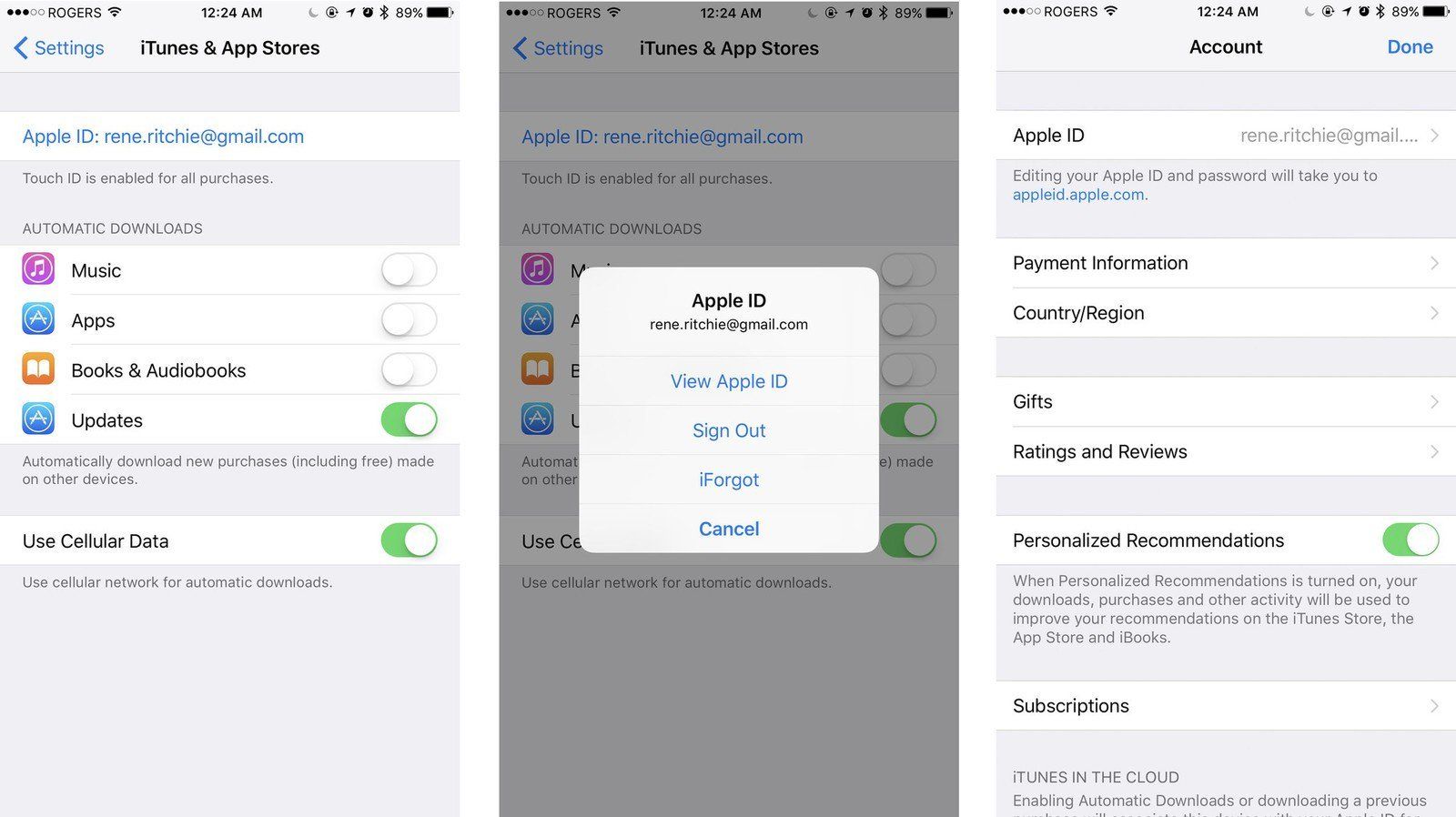
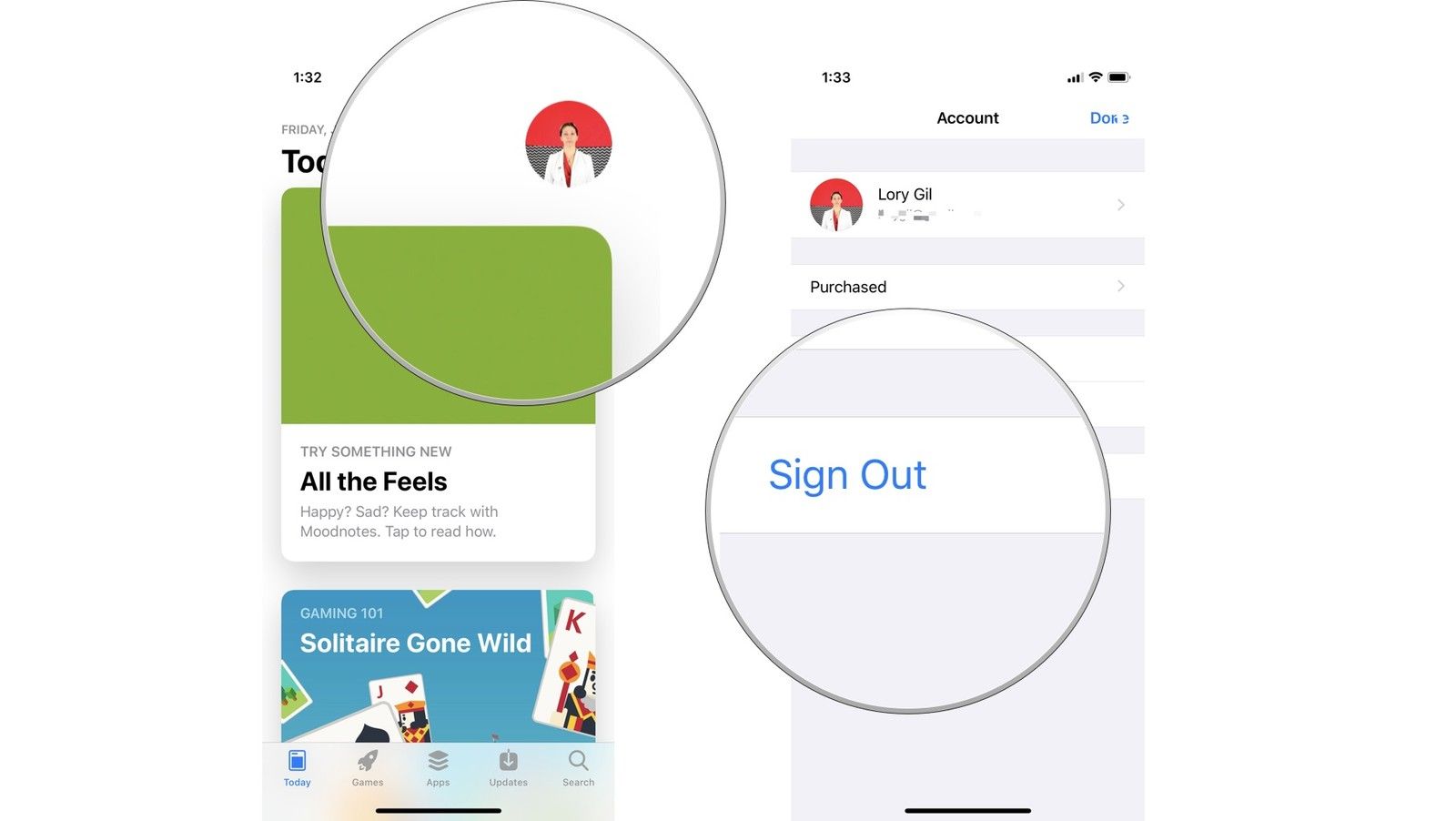
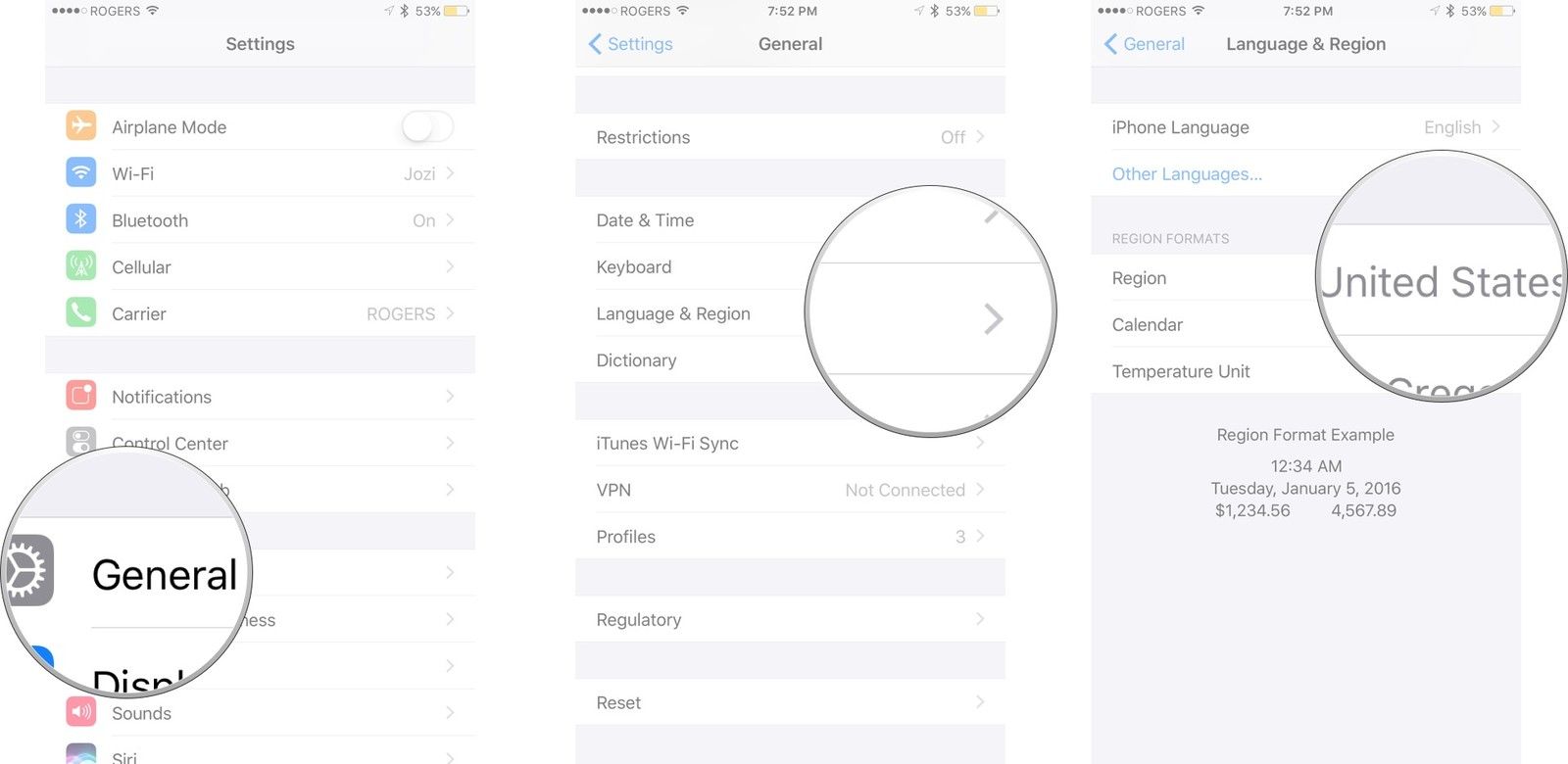
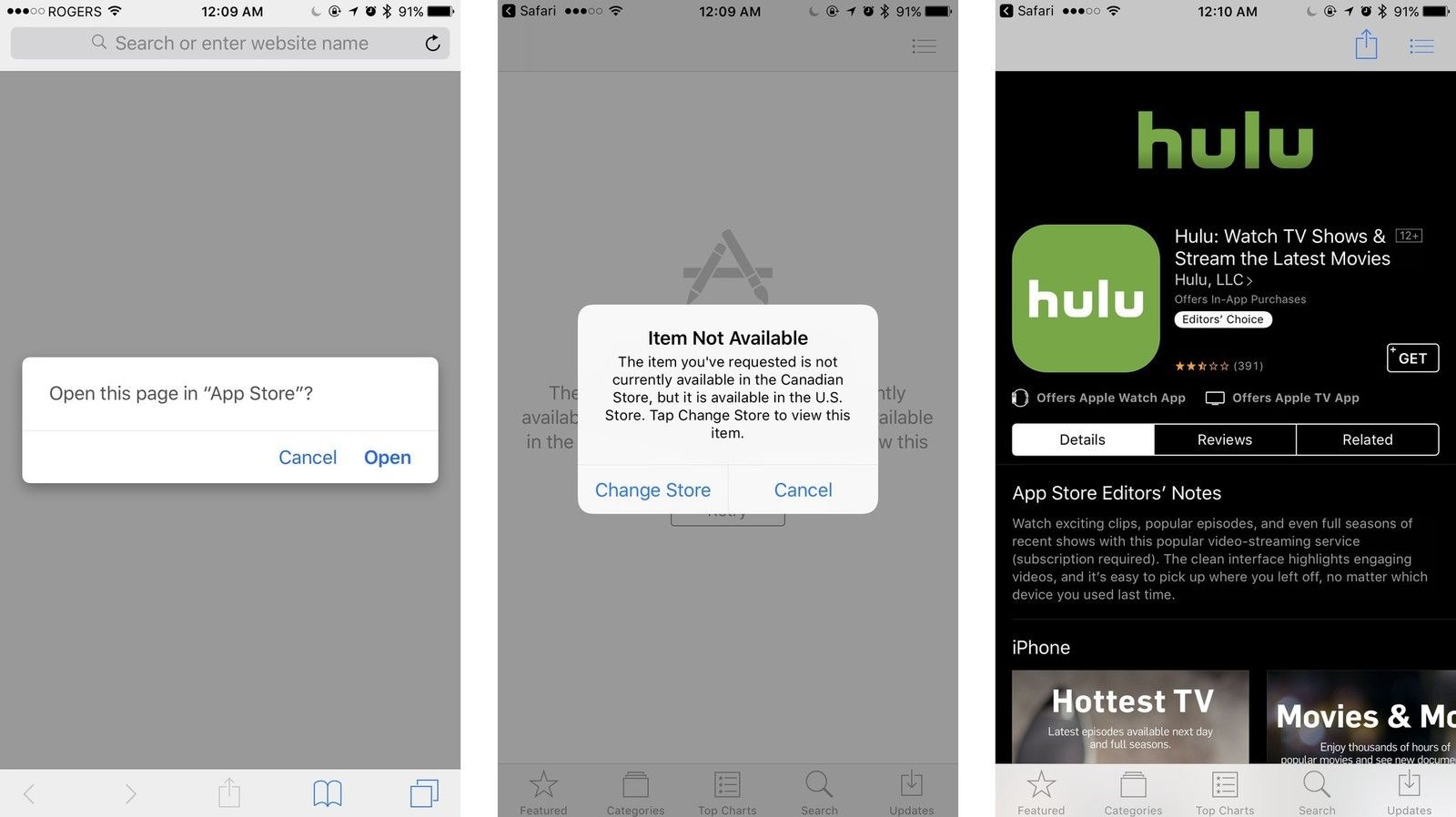
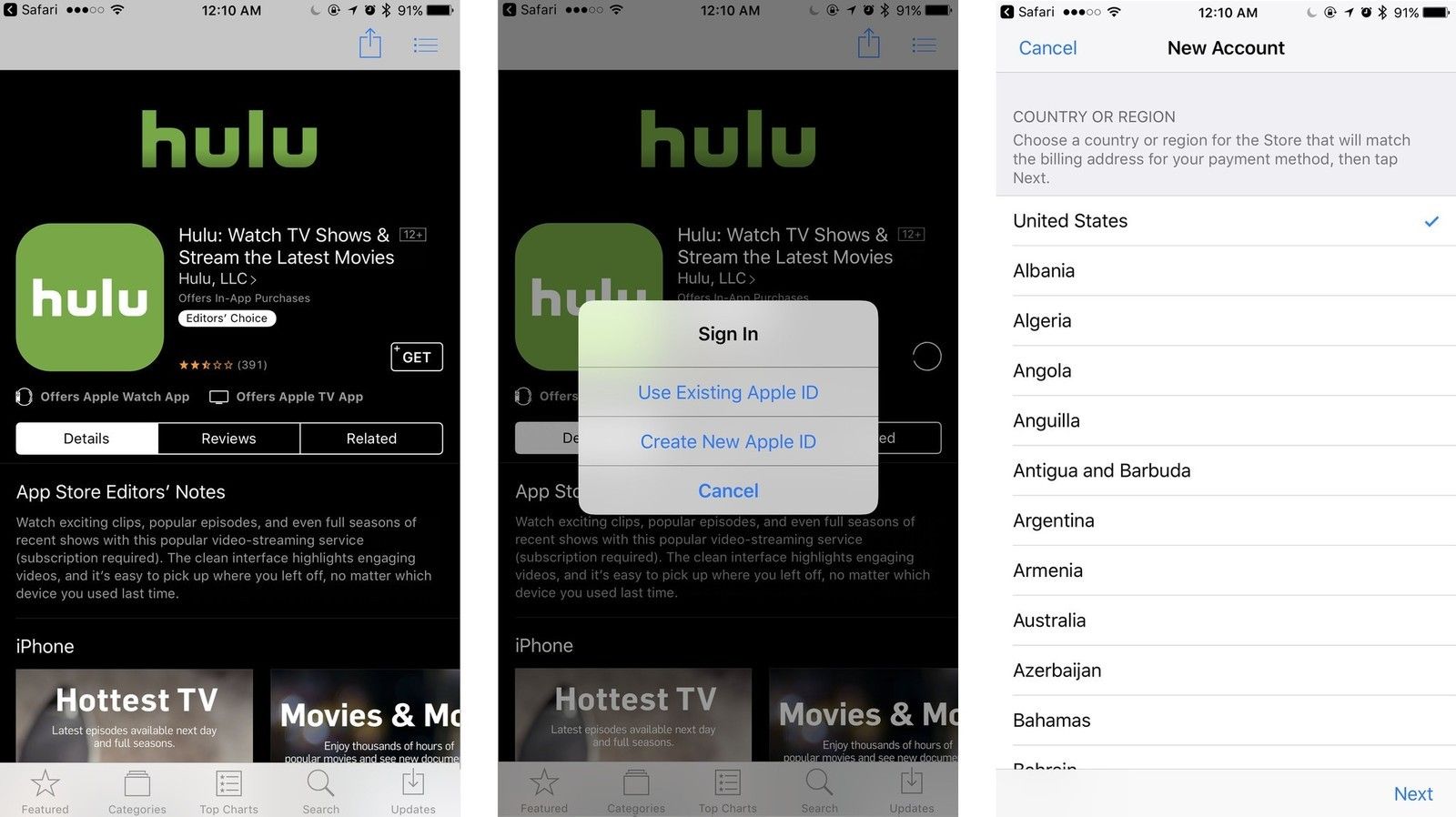
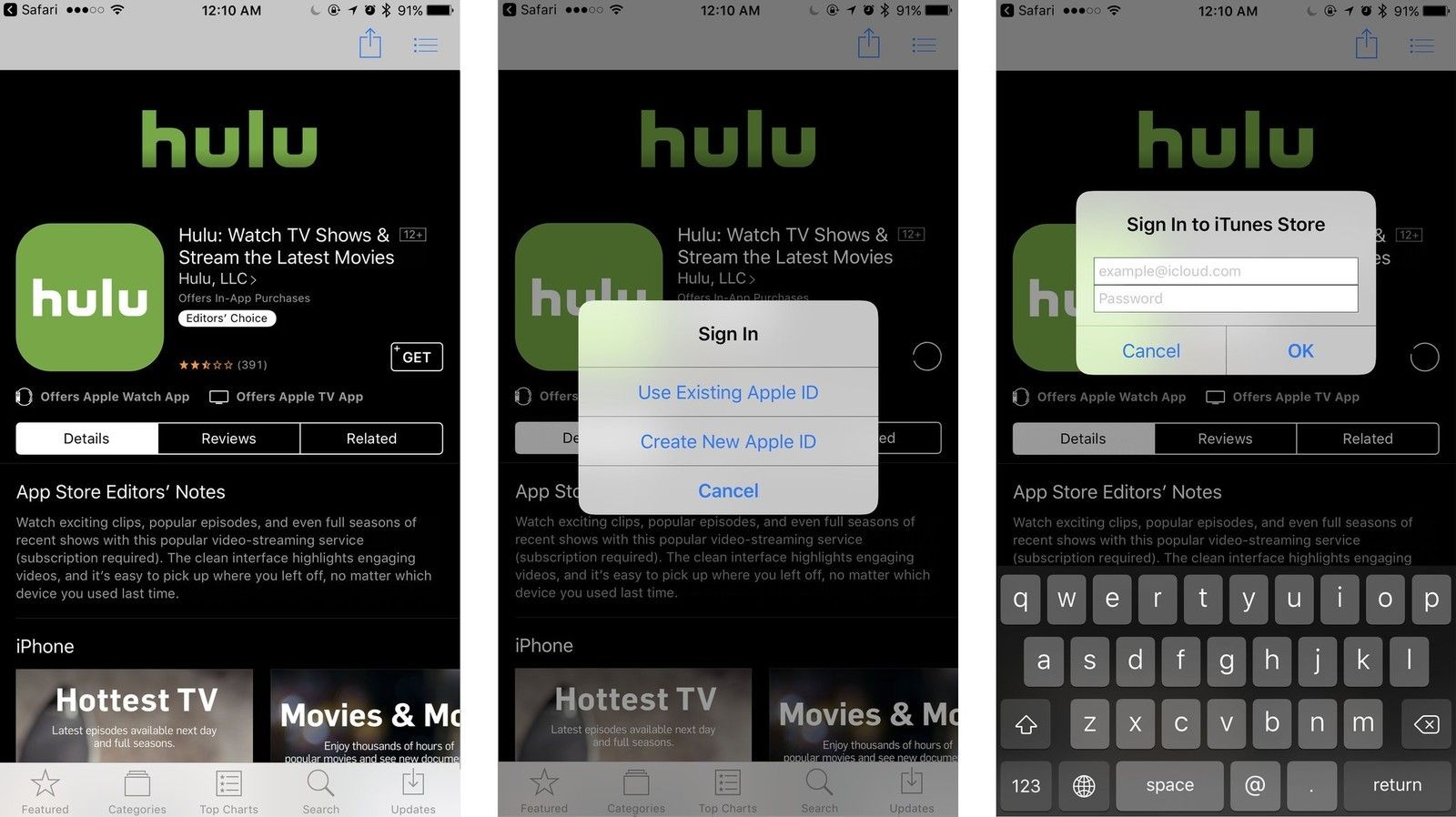


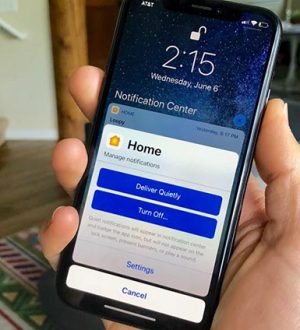
Отправляя сообщение, Вы разрешаете сбор и обработку персональных данных. Политика конфиденциальности.